使用 Word 自带公式编辑器输入分式
在 Microsoft Word 中,利用公式编辑器是输入分式最为便捷和规范的方法之一,以下是详细步骤:
1、打开公式编辑器:
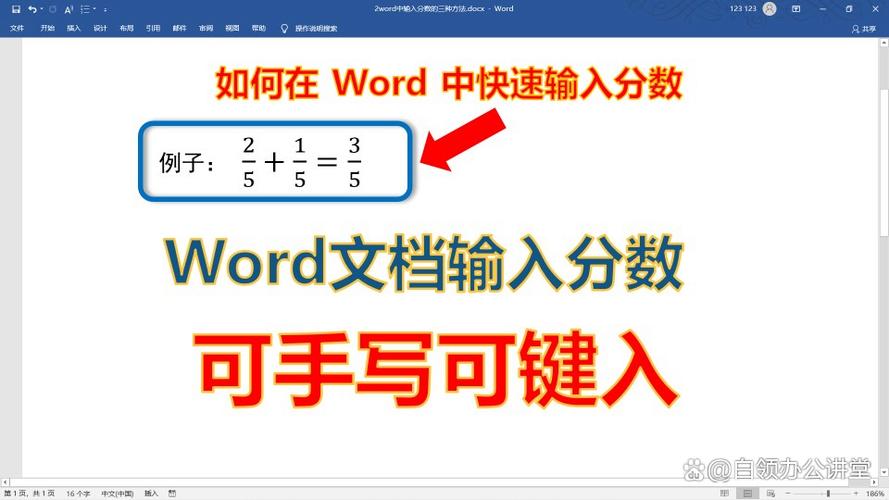
点击“插入”选项卡,在“符号”组中找到“公式”按钮并点击,此时会自动进入公式编辑状态,同时会显示一个基本的公式框架。
也可以使用快捷键“Alt + =”快速进入公式编辑模式。
2、输入分子和分母内容:
在公式框架内,先输入分式的分子部分,可以直接使用键盘输入数字、字母等字符,还可以通过点击“公式工具 设计”选项卡中的各类数学符号按钮来插入特殊符号,如加减乘除符号、函数符号等,以丰富分子的内容,要输入分子为“x² + 3x + 2”,可以先输入“x”,然后点击平方按钮输入“²”,接着输入“+ 3x + 2”。
输入完分子后,将光标定位到分子的右侧,然后点击“公式工具 设计”选项卡中的“分数”按钮,选择“分数(竖式)”模板,此时会在分子下方出现一个空的分母区域。
在分母区域内按照同样的方法输入分式的分母内容,比如分母为“(x + 1)(x + 2)”,先输入“(”,再输入“x + 1”,然后输入“)”,接着输入“(x + 2)”,这样一个完整的分式就输入完成了。
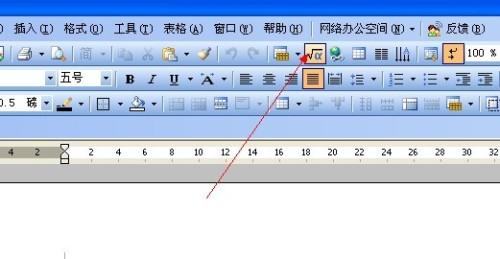
3、调整格式与退出公式编辑:
输入完成后,可以通过选中整个公式,在“开始”选项卡的“字体”组中设置字体、字号、颜色等格式,使分式与文档的整体风格相匹配。
若要退出公式编辑状态,可再次点击“公式工具 设计”选项卡中的“关闭公式”按钮或在文档其他位置点击鼠标左键。
为了更直观地展示不同分式的输入效果,以下是一个简单示例表格:
| 分式类型 | Word 输入步骤简述 | 最终显示效果 |
| 单项式/单项式分式,如\( \frac{3a}{4b} \) | 先输入分子“3a”,点击分数按钮,再输入分母“4b” | \(\frac{3a}{4b}\) |
| 多项式/单项式分式,如\( \frac{x^2 1}{2x} \) | 先输入分子“x² 1”,点击分数按钮,再输入分母“2x” | \(\frac{x^2 1}{2x}\) |
| 多项式/多项式分式,如\( \frac{x^2 + 2x + 1}{x 1} \) | 先输入分子“x² + 2x + 1”,点击分数按钮,再输入分母“x 1” | \(\frac{x^2 + 2x + 1}{x 1}\) |
使用域代码输入分式
对于一些较为复杂或者需要精确控制格式的分式输入,可以使用 Word 的域代码功能。
1、开启域代码显示:
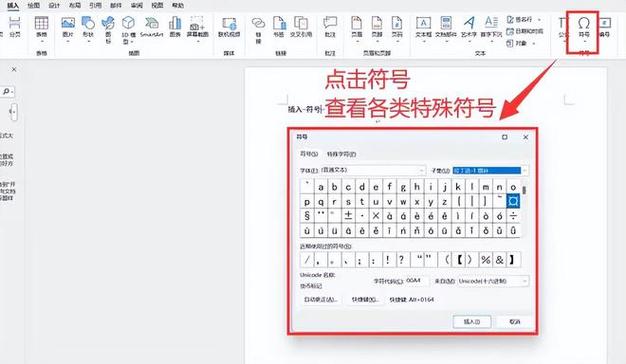
点击“文件”菜单,选择“选项”,在弹出的“Word 选项”对话框中选择“高级”选项卡,勾选“显示域代码而非域值”复选框,然后点击“确定”,这样在文档中就会显示出域代码的结构,方便后续输入。
2、输入域代码:
按下“Ctrl + F9”组合键,此时光标所在位置会出现一对大括号“{}”,这就是域代码的占位符,在大括号内输入“EQ \f(,)”,EQ”表示创建等式公式域,“\f(,)”是分式的域开关,括号内分别填写分子和分母的内容,要输入分式\( \frac{a + b}{c} \),就在大括号内输入“EQ \f(a + b, c)”。
输入完成后,按下“Shift + F9”组合键,Word 会自动将域代码转换为相应的分式格式显示出来,如果需要对分式进行修改,只需再次选中该分式,按下“Ctrl + F9”组合键切换回域代码模式进行编辑即可。
不过需要注意的是,域代码输入方式相对较为复杂,且在某些情况下可能会出现格式兼容性问题,因此如果没有特殊需求,一般建议优先使用公式编辑器输入分式。
使用自动图文集输入分式
如果您经常需要在文档中输入某些固定的分式形式,可以将其添加到自动图文集,以便快速调用。
1、创建自动图文集条目:
先按照上述公式编辑器的方法输入好一个常用的分式,( \frac{m}{n} \),选中这个输入好的分式,点击“插入”选项卡中的“快速部件”按钮,选择“将所选内容保存到快速图文集库”,在弹出的“新建构建基块”对话框中设置名称为“常用分式 1”(可根据实际需求命名),然后点击“确定”。
2、插入自动图文集分式:
当需要再次输入这个分式时,只需将光标定位到文档中合适的位置,点击“插入”选项卡中的“快速部件”按钮,在其下拉菜单中选择之前保存的“常用分式 1”,即可快速插入该分式。
相关问答 FAQs:
问题一:如果我想在分式中输入根号内的表达式,该怎么操作?
答:在 Word 公式编辑器中,先输入根号外的分式部分,然后将光标定位到需要插入根号的位置,点击“公式工具 设计”选项卡中的“根式”按钮,在根号内的虚线框中输入相应的表达式即可,要输入\( \frac{\sqrt{a^2 + b^2}}{c} \),先输入分式框架和分子部分,再点击根式按钮输入根号内表达式“a² + b²”,最后完成分母输入。
问题二:为什么我输入的分式在复制到其他文档后格式发生了变化?
答:这可能是由于不同文档的字体设置、段落格式或 Word 版本差异等原因导致的,如果在源文档中使用了特定的样式或格式设置,而目标文档没有相应的设置,就可能出现问题,解决方法是在复制分式之前,先将源文档中的格式设置为默认格式(可以通过“开始”选项卡中的“样式”组中的“正文”样式或其他基础样式来应用),然后再进行复制粘贴操作;或者在目标文档中手动调整格式以匹配源文档中的分式格式,确保使用的 Word 软件版本相对兼容也有助于减少格式问题的出现。
以上就是关于“word分式怎么打”的问题,朋友们可以点击主页了解更多内容,希望可以够帮助大家!
内容摘自:https://news.huochengrm.cn/cyzx/23370.html
